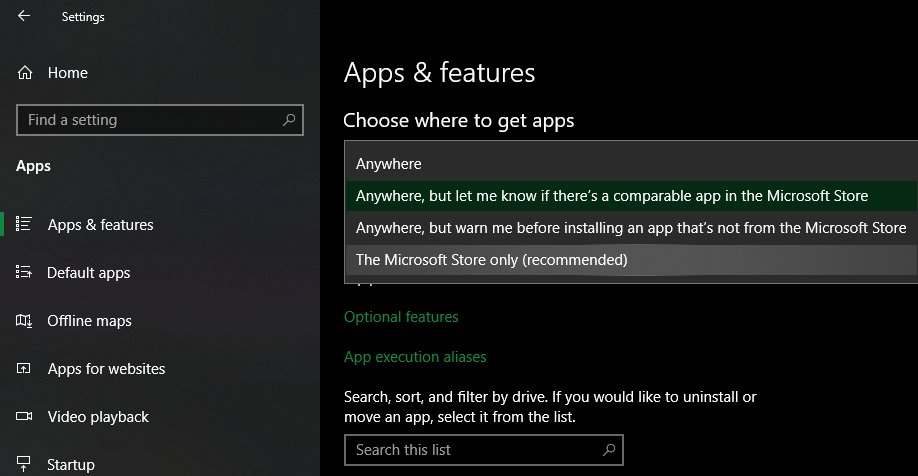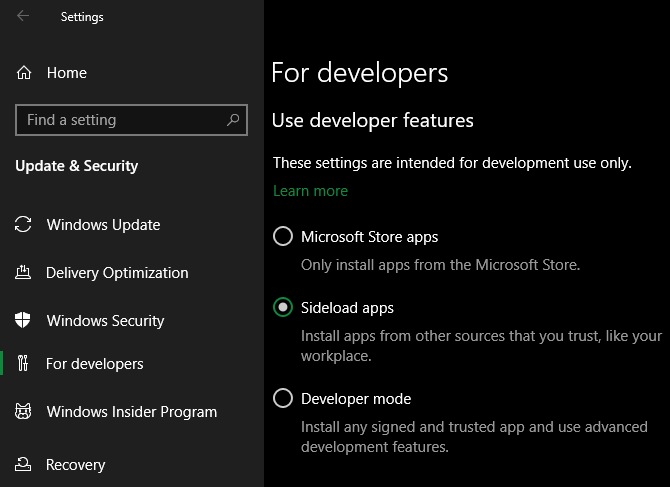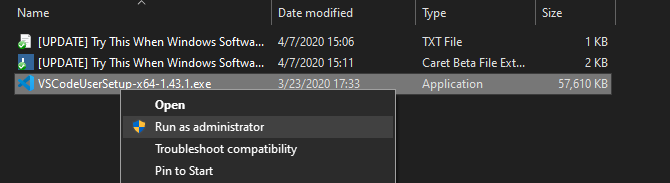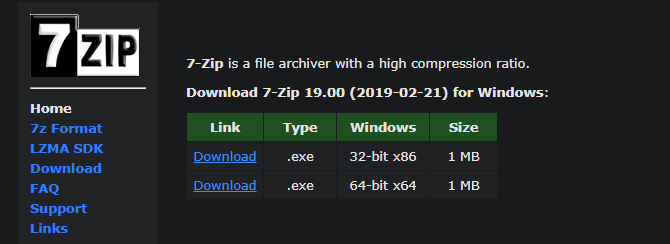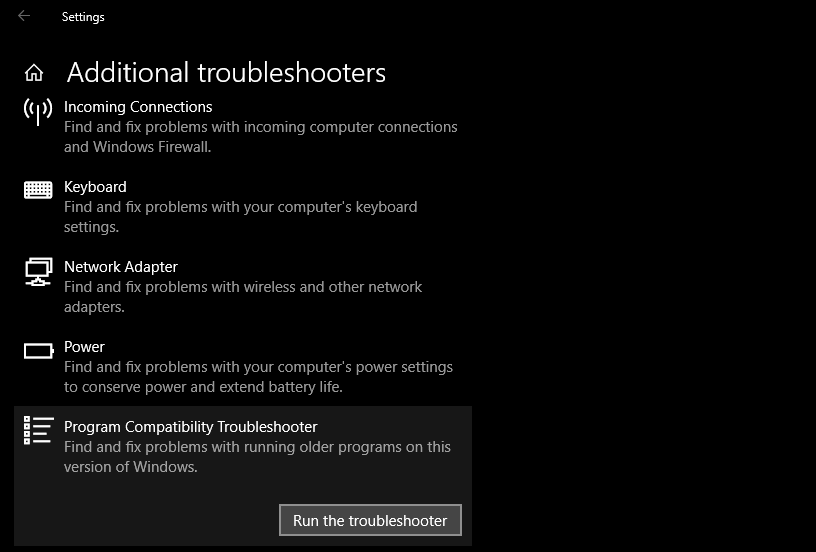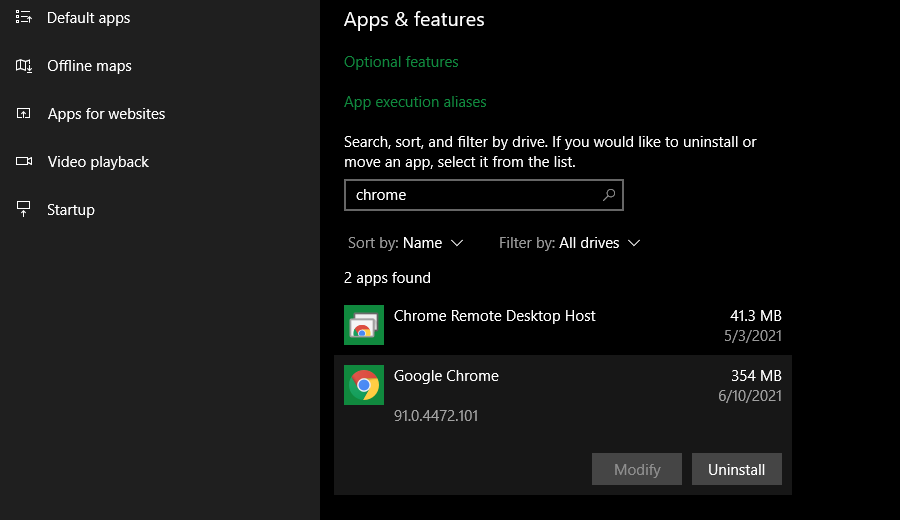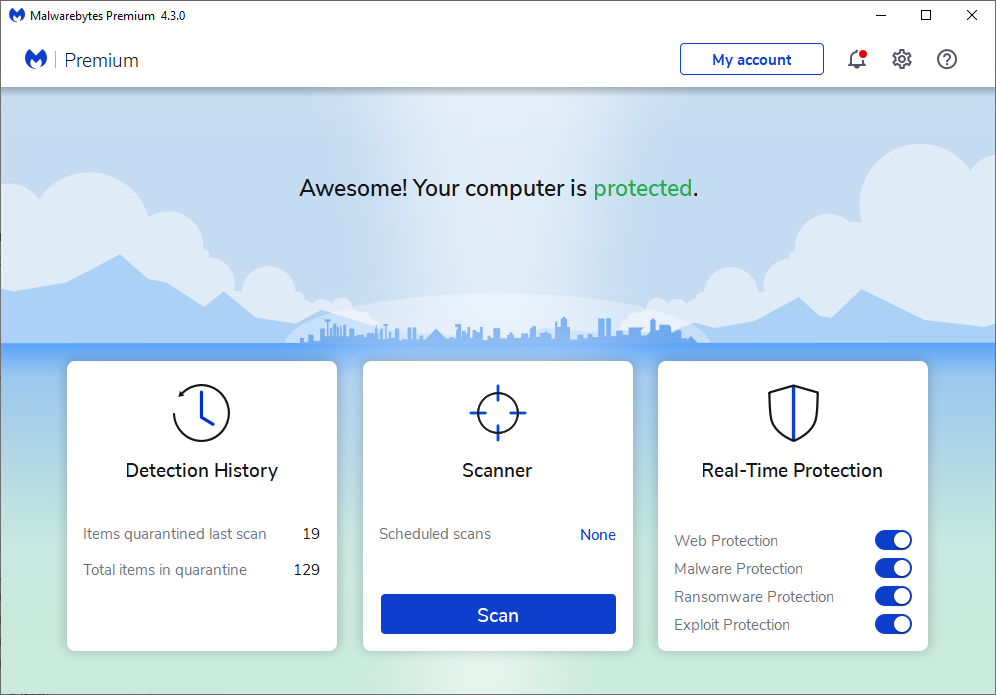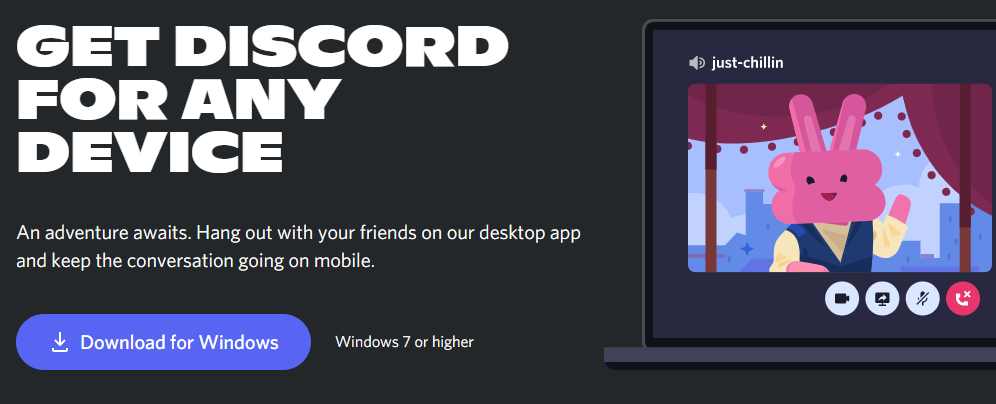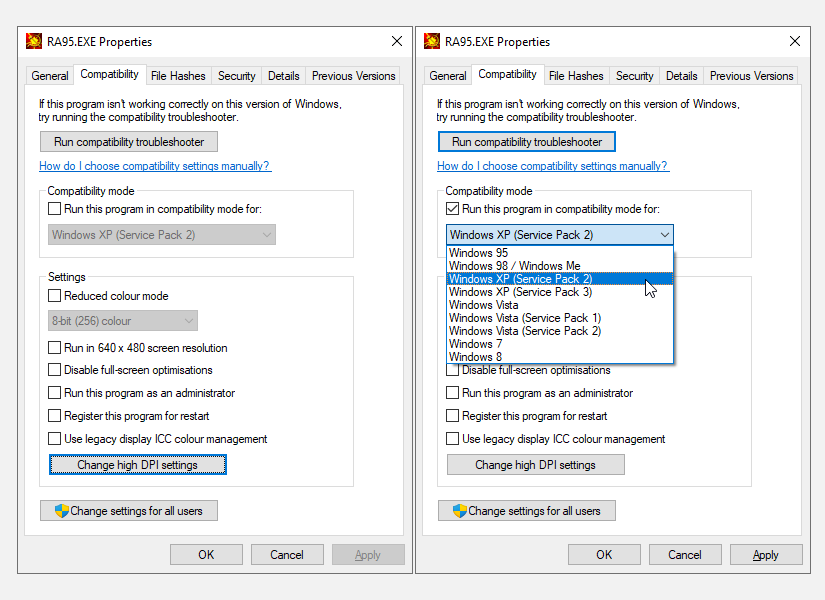Non riesci a installare app o software su Windows? Ecco cosa fare
Ti chiedi perché non puoi installare alcuna app su Windows 10 o Windows 11? È frustrante quando i programmi di installazione del software non vengono eseguiti, generano un codice di errore o sembrano funzionare correttamente ma poi falliscono.
Di seguito sono riportate le correzioni da provare quando il software non viene installato correttamente in Windows.
1 Riavvia il computer
Questo è un passaggio comune per la risoluzione dei problemi, ma è importante per un motivo. Il motivo per cui il software non viene installato sul tuo computer potrebbe essere dovuto a un problema tecnico temporaneo. Prima di passare a correzioni più mirate, è necessario riavviare per tornare a uno stato pulito.
Se non riesci ancora a installare il software dopo un riavvio, continua la risoluzione dei problemi ulteriormente con i passaggi successivi.
2 Controlla le impostazioni del programma di installazione dell’app in Windows
Windows 10 e Windows 11 ti consentono di installare app desktop tradizionali, nonché app da Microsoft Store. Alcune impostazioni ti limiteranno alla sola installazione di app dello Store, quindi dovresti prima controllarle.
Per fare ciò, vai su Impostazioni > App > App e funzionalità. Nella parte superiore, vedrai una sezione Scegli dove trovare le app. Se il menu a discesa è impostato solo su Microsoft Store (consigliato), non sarai in grado di installare app da nessun’altra parte. Ciò ti impedisce di installare il tradizionale software desktop di Windows.
Cambialo in Anywhere (o Anywhere, ma fammi sapere se c’è un’app comparabile nel Microsoft Store, se lo desideri) e Windows non ti impedirà più di installare software.
Se utilizzi una versione precedente di Windows 10, dovresti anche controllare un’impostazione simile in Impostazioni > Aggiornamento e sicurezza > Per sviluppatori. Qui, in Usa funzioni sviluppatore, assicurati di aver selezionato le app Sideload. La scelta delle app di Microsoft Store può impedirti di installare software normale.
Nelle versioni moderne di Windows 10 e Windows 11, non vedrai queste tre opzioni. Vedrai invece un singolo dispositivo di scorrimento Modalità sviluppatore (su Windows 11, si trova in Impostazioni> Privacy e sicurezza> Modalità sviluppatore ). Non è necessario abilitarlo per installare app regolari, quindi puoi lasciarlo disabilitato. Non fa male abilitarlo durante la risoluzione dei problemi, ma puoi disattivarlo una volta che tutto funziona.
Se stai cercando di installare un’app che richiede di attivare questa impostazione, assicurati di fidarti. L’installazione di app casuali da fonti sconosciute potrebbe essere pericolosa.
Infine, se sei in modalità S di Windows 10 o in modalità S di Windows 11, puoi installare app solo da Microsoft Store. Per fortuna, è facile uscire dalla modalità S gratuitamente. Per fare ciò, apri l’app Microsoft Store, cerca "Esci dalla modalità S" e procedi con il download come faresti con altre app.
3 Liberare spazio su disco sul PC
Se hai poco spazio su disco, potresti non essere in grado di installare nuovo software. Anche se questo è raramente un problema per le piccole app, l’installazione di strumenti per impieghi gravosi, come i prodotti Microsoft Office o Adobe, richiederà diversi gigabyte.
Segui la nostra guida per liberare spazio in Windows, quindi prova a installare nuovamente il software.
4 Eseguire il programma di installazione come amministratore
Grazie a User Account Control (UAC) in Windows, il tuo account utilizza i suoi privilegi di amministratore solo quando necessario. Poiché la maggior parte dei software richiede diritti di amministratore per l’installazione, di solito vedrai una richiesta UAC quando tenti di installare una nuova app.
Se stai solo installando un’app per il tuo account corrente, potrebbe non richiedere autorizzazioni di amministratore. Ma l’installazione di software che si applica a tutti gli utenti richiederà l’approvazione dell’amministratore. Assicurati di non avere il controllo dell’account utente disattivato, altrimenti le richieste di concedere le autorizzazioni di amministratore potrebbero non essere visualizzate.
Occasionalmente, l’approvazione di un prompt UAC non funzionerà correttamente. Potresti visualizzare un errore che il programma di installazione non può scrivere in una determinata cartella o potrebbe rifiutarsi del tutto di essere eseguito. In questi casi, dovresti eseguire manualmente il programma di installazione come amministratore.
Per fare ciò, chiudi la finestra di dialogo del programma di installazione se è aperta, quindi fai clic con il pulsante destro del mouse sul file di installazione e scegli Esegui come amministratore. Dopo aver concesso i diritti di amministratore, prova di nuovo il programma di installazione e verifica se ha esito positivo.
Nel caso in cui non disponi dei diritti di amministratore sulla tua macchina attuale, chiedi a qualcuno che gestisce il computer o consulta la nostra guida per ottenere i diritti di amministratore sul tuo computer per ulteriore assistenza.
5 Verifica la compatibilità a 64 bit dell’app
Molti software offrono versioni sia a 32 bit che a 64 bit. Il software a 64 bit è compatibile solo con le versioni a 64 bit di Windows. Tuttavia, le app a 32 bit verranno eseguite sia su Windows a 32 bit che su Windows a 64 bit, poiché Windows a 64 bit è compatibile con le versioni precedenti.
Il più delle volte, il software sceglierà automaticamente la versione giusta da installare sul tuo sistema, o si installerà semplicemente a 32 bit se questa è l’unica opzione disponibile. Se hai un computer moderno, è probabile che sia a 64 bit, il che significa che questo non è un problema. Ma se non sei sicuro, dovresti scoprire se hai Windows a 64 bit.
Una volta che sai quale versione di Windows hai, tieni d’occhio le pagine di download del software e assicurati di scaricare la versione compatibile con il tuo sistema. x86 si riferisce a 32 bit, mentre x64 significa 64 bit. Non scaricare software a 64 bit su un sistema a 32 bit, poiché non verrà eseguito.
6 Eseguire la risoluzione dei problemi del programma
Windows 10 e 11 includono diversi strumenti di risoluzione dei problemi integrati che tentano di rilevare e risolvere i problemi comuni. Non sempre funzionano bene, ma vale la pena provare quando Windows non installa i programmi per qualche motivo.
Per accedere allo strumento di risoluzione dei problemi che si occupa dell’installazione del software su Windows 10, vai su Impostazioni > Aggiornamento e sicurezza > Risoluzione dei problemi e fai clic su Strumenti aggiuntivi per la risoluzione dei problemi. Qui, esegui lo strumento di risoluzione dei problemi di compatibilità del programma e verifica se risolve eventuali problemi. Puoi anche eseguire lo strumento App di Windows Store se riscontri problemi con l’installazione di un’app Store.
In Windows 11, queste utilità si trovano in Impostazioni > Sistema > Risoluzione dei problemi > Altri strumenti per la risoluzione dei problemi.
Se questo non funziona, dovresti provare lo strumento per la risoluzione dei problemi di installazione e disinstallazione del programma, disponibile per il download separatamente da Microsoft.
7 Disinstallare le versioni software precedenti
Il più delle volte, l’installazione di un aggiornamento dell’app (anche se si tratta di una nuova versione principale) procede senza intoppi. Tuttavia, a volte, l’installazione di una versione precedente di un programma può causare problemi quando si tenta di installare l’ultima versione.
Se ancora non riesci a installare correttamente il software su Windows, vai su Impostazioni > App > App e funzionalità e disinstalla la versione corrente del software. Questo non dovrebbe cancellare nessuno dei dati che hai salvato nell’app, ma potresti voler eseguire prima il backup di eventuali impostazioni o altre informazioni importanti, per ogni evenienza.
In alcuni casi, dovrai disinstallare altri componenti per rimuovere completamente un programma. Ad esempio, le istruzioni di Apple su come disinstallare completamente iTunes da Windows ti guideranno attraverso la rimozione di Bonjour e altri bit di software correlati.
È una buona idea riavviare dopo la disinstallazione, quindi assicurarsi che il software in questione sia veramente sparito, prima di reinstallare.
8 Rivedi le tue impostazioni antivirus
A volte, il tuo software antivirus o anti-malware può impedire l’installazione del software su Windows. Questo può essere utile o doloroso, a seconda delle circostanze.
In un caso, potresti provare a installare un programma che in realtà è un malware. Quando il tuo antivirus lo rileva, si spera che ti impedisca di installare quell’app. Ma se hai disabilitato le notifiche dal tuo antivirus, potresti non vedere questo avviso. Prova ad aprire la tua suite di sicurezza e controlla gli avvisi recenti per scoprire se questo è il caso.
Se sospetti che un programma che desideri installare contenga malware, dovresti scansionarlo con uno scanner antivirus online. Evita di installare tutto ciò che è infetto, ovviamente. Se è uno strumento di cui ti fidavi una volta, è possibile che l’app sia stata dirottata o che tu abbia scaricato una copia errata da un sito Web ombreggiato.
Tuttavia, il tuo antivirus può anche diventare troppo zelante. Potrebbe impedire ai programmi legittimi di accedere alle cartelle necessarie quando tentano di installare (Malwarebytes Premium è noto per farlo). In questo caso, dovrai disabilitare temporaneamente l’antivirus per completare l’installazione.
La procedura dipende dall’antivirus installato: scopri come disattivare Microsoft Defender se usi la soluzione integrata. La maggior parte delle app di sicurezza ha un’opzione per sospendere temporaneamente le protezioni per alcuni minuti in modo da poterle installare se necessario. Assicurati solo di fidarti del software prima di farlo!
9 Assicurati che il programma sia compatibile con la tua versione di Windows
Alcuni programmi semplicemente non sono compatibili con le versioni moderne di Windows. Le app create per Windows 7 che sono state abbandonate anni fa, ad esempio, probabilmente non sono mai state aggiornate per funzionare su Windows 10 e 11. In questo caso, Windows dispone di alcuni strumenti di compatibilità per aiutarti a far funzionare tali app, ma potrebbero comunque non farlo funzionare correttamente in seguito.
Innanzitutto, dovresti controllare il sito Web del provider dell’app per vedere se il software supporta la tua versione di Windows. Nella maggior parte dei casi, vedrai queste informazioni nella pagina di download o di supporto. Anche se non è compatibile, puoi scaricare il file di installazione e provare a eseguirlo comunque, ma sapere quali piattaforme sono ufficialmente supportate è utile.
Se l’app si installa correttamente, esegui i passaggi seguenti sul file eseguibile dell’app una volta installato per migliorare la compatibilità con la tua versione di Windows. Puoi trovare il file eseguibile cercando l’app nel menu Start, quindi facendo clic con il pulsante destro del mouse su di esso e scegliendo Apri percorso file per passare ad esso in una finestra di Esplora file.
Se il programma di installazione non viene eseguito, provare la stessa procedura sull’eseguibile del programma di installazione.
Fare clic con il tasto destro del mouse sul file eseguibile e scegliere Proprietà. Nella finestra risultante, passa alla scheda Compatibilità . Qui puoi scegliere di eseguire questo programma in modalità compatibilità e scegliere una versione precedente di Windows. Vale la pena provare se sai che l’app ha funzionato correttamente su una versione precedente.
Altrimenti, ci sono più opzioni in Impostazioni, che riguardano principalmente il modo in cui viene visualizzato il programma. Questi non dovrebbero essere necessari nella maggior parte dei casi, ma puoi provarli per vedere se fanno la differenza.
Se il software continua a non funzionare con la modalità di compatibilità abilitata, vedere altri suggerimenti per far funzionare il vecchio software nelle versioni moderne di Windows. In caso contrario, dovrai seguire altri metodi per utilizzare quel software, come la creazione di una macchina virtuale per eseguire la versione precedente di Windows per cui è stato creato il software.
Cosa fare quando il software Windows non si installa
Si spera che uno di questi passaggi per la risoluzione dei problemi aiuti quando non sei in grado di installare il software su Windows. Il più delle volte, ciò si riduce a un problema di compatibilità di Windows o a uno strumento di sicurezza che interferisce con il processo di installazione.
Anche se qui ci siamo concentrati sul software desktop tradizionale, è possibile che anche il software di Microsoft Store non venga installato a volte.